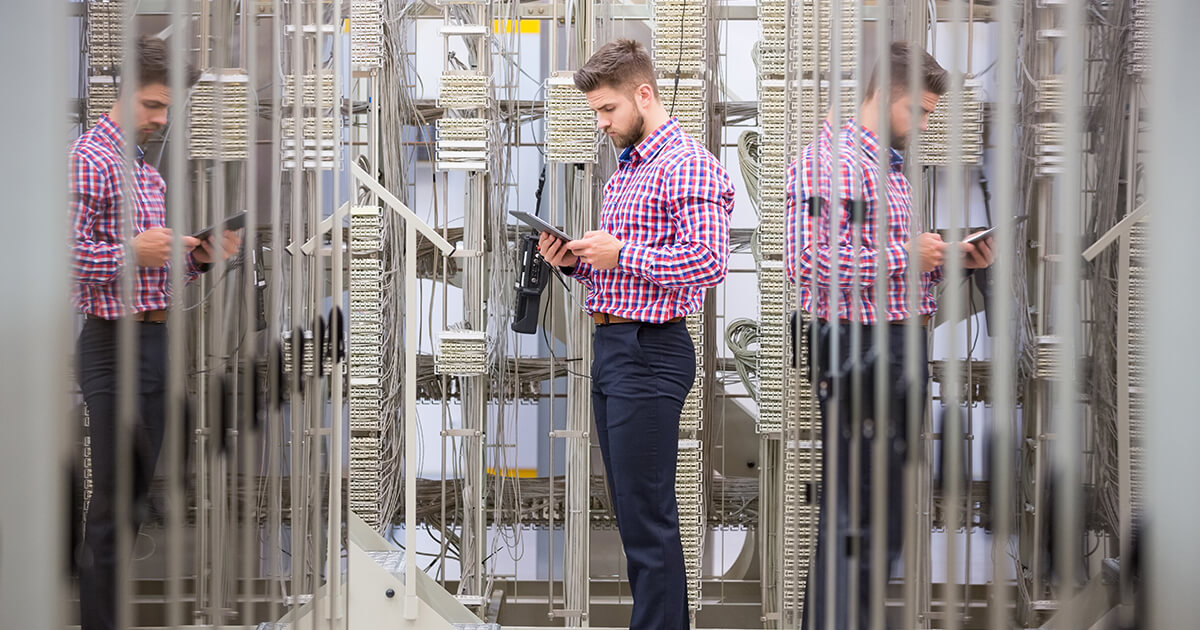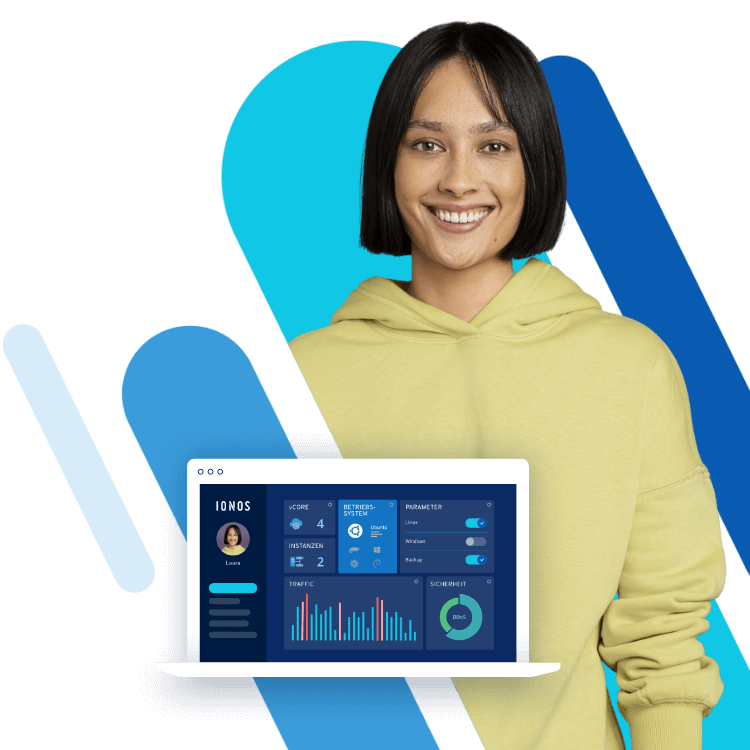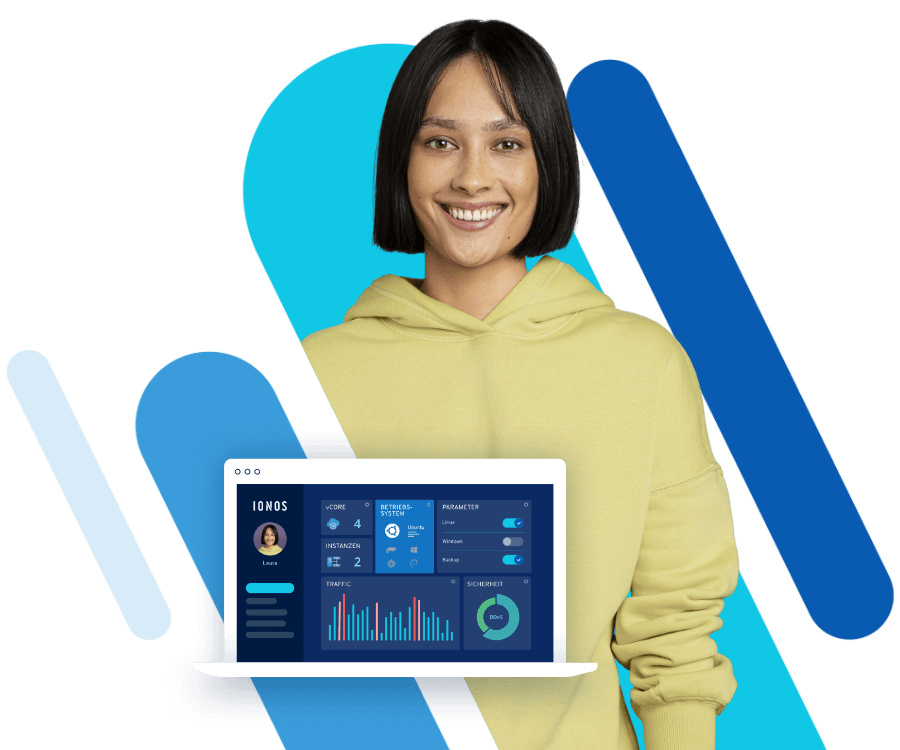MySQLDumper: Von der Installation bis zum Backup
Der MySQLDumper ist ein kostenloses Sicherungsprogramm für MySQL-Datenbanken. Mit der Open Source Software lassen sich Sicherungskopien kompletter Datenbanken – ob von Foren-, Shop- oder Blog-Inhalten – erstellen. Wir haben die wichtigsten Fakten zum MySQLDumper zusammengefasst und führen Sie Schritt für Schritt durch Installation und Konfiguration des Programms. Außerdem zeigen wir, wie man das Programm zur Sicherung und Wiederherstellung von SQL-Datenbanken nutzt.
Cloud Server von IONOS
Vertrauen Sie auf flexibel skalierbare und zuverlässige Cloud Server auf hochverfügbarer Infrastruktur mit Standort Deutschland inklusive persönlichem Berater und minutengenauer Abrechnung - Sie zahlen also wirklich nur Ihre benötigten Ressourcen!
Vorteile und Features im Überblick
Der MySQLDumper ist als Backup-Programm eine beliebte Alternative zum meist vorinstallierten Programm phpMyAdmin. Der große Vorteil des Dumpers: Mit ihm können auch sehr große Datenbanken verwaltet, mehrere Datenbanken gleichzeitig gesichert und auch wiederhergestellt werden. Es findet eine lokale Sicherung statt: Das heißt, dass keine Daten auf fremden Servern oder in der Cloud gespeichert werden. Als eigenständiges Programm funktioniert der Dumper im Gegensatz zu Plugins oder anderen Erweiterungen unabhängig vom verwendeten Content-Management-System.
Die wichtigsten Features im Überblick:
- Einfache Sicherung und Wiederherstellung von MySQL-Datenbanken
- E-Mail-Benachrichtigung bei erfolgtem Backup
- Automatisches Versenden von Backups via FTP
- Verwaltung mehrerer Backup-Dateien
- Multipart-Backup
- SQL-Browser
- Mitgeliefertes Perl-Skript
- Verzeichnisschutz
Daniel Schlichtholz, der Entwickler von MySQLDumper, hat das Software-Projekt im Januar 2016 offiziell eingestellt. In einem Forenbeitrag auf der MySQL-Website gibt Schlichtholz bekannt, dass der Quellcode der Open-Source Software für eine Community-basierte Weiterentwicklung auf GitHub zur Verfügung steht. Hier finden Anwender eine Version von MySQLDumper, die bereits an den aktuellen Webstandard PHP 7 angepasst wurde.
Umgehen des Timeout-Errors
Ein großes Problem beim Thema Backup und PHP: Die PHP-Skripte werden in der Regel nach einer Laufzeit von 30 Sekunden abgebrochen; so lässt sich mit den meisten Tools nur ein Backup bis zu einer bestimmten Maximalgröße einrichten. Braucht das Skript länger und wird abgebrochen, kann keine vollständige Sicherungskopie erstellt werden. Der mySQLDumper umgeht diesen sogenannten Timeout-Error, indem er immer nur eine bestimmte Anzahl von Datensätzen aus der Tabelle ausliest. Das Programm merkt sich dann, an welcher Stelle es stehengeblieben ist, und setzt nach dem Timeout an eben dieser Stelle fort. So wird der Abbruch durch den Server vermieden. Beim Wiederherstellen der Daten wird das gleiche Prinzip genutzt.
Installation des MySQLDumpers
Im Folgenden erklären wir Schritt für Schritt, wie Sie die den MySQLDumper installieren. Dank eines praktischen Einrichtungsassistenten verläuft die Installation ebenso schnell wie einfach und stellt den Nutzer vor wenig technische Hürden oder Schwierigkeiten.
1. Download und Upload
Die Installation ist simpel und bedarf keines besonderen Fachwissens. Um die MySQLDumper-Installation zu beginnen, muss man zunächst die aktuelle Version des Programms in Form eines ZIP-Archives herunterladen. Hier empfiehlt sich die aktuelle Version von MySQLDumper die auf GitHub zum Download bereitsteht. Nach dem Entpacken des ZIP-Archivs können die Dateien via FTP (z. B. mit dem kostenlosen Programm FileZilla) auf den Webspace hochgeladen werden.
2. Öffnen des Programms im Browser
Nach dem Upload kann man das Programm nun ganz einfach über seinen Webbrowser aufrufen. Unter welcher Adresse der MySQLDumper aufrufbar ist, hängt davon ab, in welchem Verzeichnis Sie die Dateien vorher abgelegt haben (Ordner „html“ oder in einem eigenen Unterordner).
3. Einrichtungsassistent
Es erscheint nun der Einrichtungsassistent des Dumpers, der den Nutzer Schritt für Schritt durch die Installation und Konfiguration führt. Nachdem man die Sprache ausgewählt und den Installationsvorgang bestätigt hat, muss man einige Datenbank-Parameter anpassen. Es sind folgende Angaben erforderlich:
- Datenbank-Hostnamen
- Datenbank-Benutzer
- Datenbank-Passwort
Das Programm benötigt diese Angaben, um sich mit Ihrem mySQL-Server verbinden zu können. Die übrigen Felder zur Datenbank sowie Port und Socket können Sie auslassen.
4. Verbindung zur MySQL-Datenbank herstellen
Stimmen alle eingegebenen Parameter überein, kommt die Meldung, dass die Datenbank gefunden wurde. Alle verfügbaren Datenbanken werden nun im Fenster gelistet. Klicken Sie auf „Speichern und Installation fortsetzen“. Die restliche Einrichtung erfolgt automatisch.
5. Verzeichnisse erstellen
Im letzten Schritt wird der mySQLDumper mehrere Verzeichnisse erstellen. Dies geschieht im Normalfall automatisch. Sollte das nicht möglich sein, können Sie auch ganz einfach in FileZilla den Ordner „work“ erstellen und darin die Unterordner „backup“, „config“ und „log“ anlegen.
Damit ist die Installation abgeschlossen und die Startseite des MySQLDumpers öffnet sich.
Auf der Seite der Entwickler stehen zusätzlich hilfreiche Video-Tutorials zu den einzelnen Schritten zur Verfügung.
Verzeichnisschutz erstellen
Die Installation des MySQLDumpers ist nun abgeschlossen. Allerdings kann momentan noch jeder, der die Adresse kennt, auf das Programm zugreifen und Daten verändern bzw. löschen. Um dies zu verhindern, sollte man sich sofort nach der Installation einen Passwortschutz (via .htaccess) einrichten. Das kann man ganz einfach über die Startseite des MySQLDumpers unter dem Punkt „Verzeichnisschutz erstellen“ erledigen. Unabhängig von allen anderen Zugangsdaten können hier nun zusätzlich Benutzername und Kennwort festgelegt werden. Die Art der Verschlüsselung muss passend zum verwendeten Betriebssystem gewählt werden.
Konfiguration & Backup erstellen
In der folgenden Übersicht werden alle bekannten Datenbanken aufgelistet. Die aktuell ausgewählte Datenbank ist hervorgehoben und steht an erster Stelle. Auch automatisch erstellte Systemdatenbanken des Programms („information schema“ und „MySQL“) werden angezeigt. Es besteht außerdem die Möglichkeit des „Multidumps“, was bedeutet, dass mehrere Datenbanken gleichzeitig ausgewählt und gesichert werden können. Bevor Sie das erste Datenbank-Backup erstellen können, muss der Dumper jedoch noch konfiguriert werden.
Konfiguration
In der Regel können die Grundeinstellungen des Programms übernommen werden. Wer besondere Anforderungen hat oder mit besonders großen und umfangreichen Datenmengen arbeitet, kann zusätzliche Einstellungen vornehmen. Unter dem Menüpunkt „Allgemein“ erfolgen generelle Einstellungen. Dazu gehört unter anderem die Möglichkeit, die Logdateien des MySQLDumpers zu komprimieren und die maximale Größe anzugeben. Außerdem lässt sich die Maximalgrenze des verwendeten Arbeitsspeichers einstellen, der für die Ausführung der Skripte bereitgestellt wird.
Allgemeine Einstellungen:
- Komprimierung der Logdateien
- maximale Größe für Logdateien
- Speichergrenze im Arbeitsspeicher (kann automatisch ermittelt werden)
- Geschwindigkeitskontrolle
Unter dem Menüpunkt „Backup“ können weitere Einstellungen erfolgen. So kann zum Beispiel ausgewählt werden, ob die erstellte Backup-Datei komprimiert werden soll oder nicht. Wenn man mit besonders großen Datenbanken arbeiten will, sollte man die Option „Multipart-Backup“ aktivieren. Für diese Funktion kann man die maximale Dateigröße für das Backup-Splitting einstellen.
Backup-Einstellungen:
- Komprimierung der Backup-Dateien
- Multipart-Backup
- Maximale Dateigröße
- Optimierung der Tabellen vor dem Backup
Zuletzt kann man noch die Einstellungen zur Wiederherstellung bestimmen. So lässt sich festlegen, ob die Datenbank vor der Wiederherstellung gelöscht werden soll. Diese Option sollte man jedoch nur wählen, wenn alle Datensätze im Backup enthalten sind, die auch in der Datenbank gespeichert werden sollen. Außerdem kann man einstellen, wie das Programm mit Fehlern während der Wiederherstellung-Prozesse umgehen soll.
Wiederherstellungs-Einstellungen:
- Datenbank vor Wiederherstellung löschen
- Art der Fehlerbehandlung bei Wiederherstellung
- Ignorieren von Enable Keys (nur bei großen Datenbank interessant)
Das Backup erstellen
Nach der Konfiguration kann final das Backup erstellt werden. In der linken Navigationsleiste findet man den Menüpunkt „Backups“. Dort öffnet man eine Übersicht der vorgenommenen Einstellungen für das Backup. Man geht nun wie folgt vor:
1. Kommentar eingeben
Damit können Sie einzelne Backups kommentieren bzw. benennen. Diese Funktion ist vor allem hilfreich beim Erstellen mehrerer Backups. Mit dem Kommentar „Backup Dezember 2015“ weiß man beispielsweise sofort, bis zu welchem Monat der Datenbestand gesichert ist.
2. Ressourcen auswählen
Nun haben Sie die Möglichkeit, auszuwählen, welche Bereiche der Datenbank gesichert werden sollen. Möchten Sie ein vollständiges Backup, klicken Sie auf „alle auswählen“.
3. Backup starten
Mit einem Klick auf „Backup starten“ beginnt das Programm mit der Erstellung der Sicherungskopie. Im Browserfenster wird der aktuelle Fortschritt angezeigt, je nach Größe der Datenmenge kann dies einige Sekunden oder Minuten dauern.
Wurde der Vorgang abgeschlossen, erscheint die entsprechende Meldung im Browserfenster. Im Menüpunkt „Verwaltung“ werden alle bereits erstellten Backups nach Datenbanken gruppiert aufgelistet. Dieser Übersicht können Sie entnehmen,
- ob die Datenbank komprimiert wurde (gz-Spalte)
- welches Script verwendet wurde
- wann das Backup erstellt wurde
- ob ein Multipart-Backup erstellt wurde
- wie groß das Backup ist
- wie viele Tabellen/Einträge es enthält.